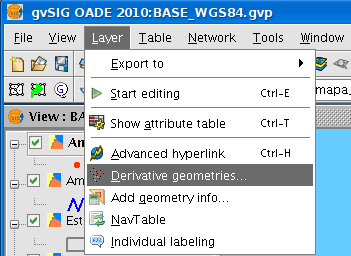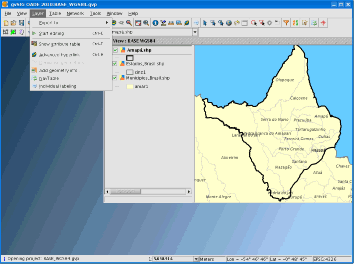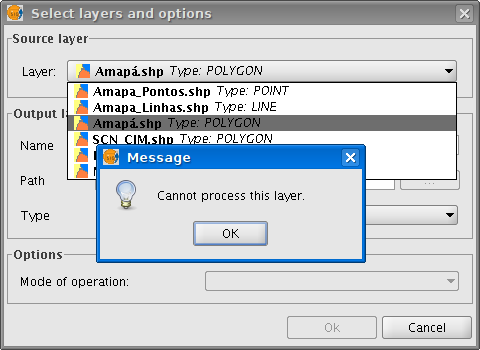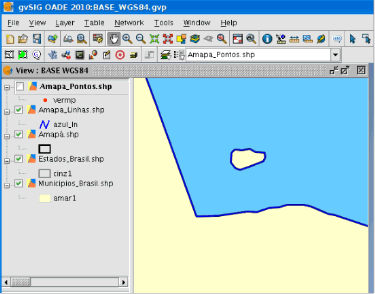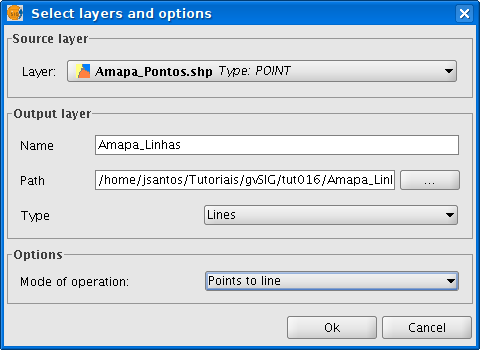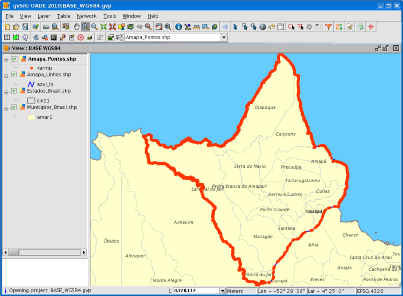Operações entre geometrias no gvSIG 1.10 - Parte 02
Segunda parte do tutorial sobre transformações entre geometrias no gvSIG. Outro recurso do programa que realiza transformações entre ponto, linha e polígono chama-se Derivative Geometries.
Antes de iniciar o tutorial, precisamos estabelecer algumas regras básicas pois os recursos dessa ferramenta são limitados:
1 - Geometrias do tipo polígono não permitidas
A função Derivative Geometries não permite realizar operações em camadas do tipo polígono. Quando somente camadas de polígono são adicionadas ao projeto do gvSIG, a função Derivative Geometries torna-se indisponível:
Quando diferentes geometrias são adicionadas ao projeto do gvSIG, uma mensagem de aviso será emitida caso o usuário insista em tentar realizar transformações em camadas de polígono:
Quando diferentes geometrias são adicionadas ao projeto do gvSIG, uma mensagem de aviso será emitida caso o usuário insista em tentar realizar transformações em camadas de polígono:
2 - Geometrias que contém ilhas não são permitidas
Infelizmente não são permitidas geometrias que contém ilhas, ou seja, pequenos polígonos agregados à parte principal. Essa é a principal limitação da ferramenta.
Use o comando Geoprocessing Tools se você possuir feições com ilhas. Se o usuário insistir, o programa pode travar.
Transformações com Derivative Geometries
Com essa ferramenta, as conversões possíveis são:
- Ponto para Linha;
- Ponto para Polígono;
- Linha para Polígono.
Convertendo Ponto para Linha
- Clique no menu Layer - Derivative Geometries;
- No campo Layer, escolha a feição desejada;
- Selecione um nome e um local de saída do arquivo;
- Em Options, escolha o método de conversão.
O último passo é clicar no ícone (+) para adicionar todos os registro da tabela.
As demais transformações seguem a mesma lógica. Recomendo o uso dessa ferramenta apenas para tarefas muito simples.
Use o comando Geoprocessing Tools se você possuir feições com ilhas. Se o usuário insistir, o programa pode travar.
Transformações com Derivative Geometries
Com essa ferramenta, as conversões possíveis são:
- Ponto para Linha;
- Ponto para Polígono;
- Linha para Polígono.
Convertendo Ponto para Linha
- Clique no menu Layer - Derivative Geometries;
- No campo Layer, escolha a feição desejada;
- Selecione um nome e um local de saída do arquivo;
- Em Options, escolha o método de conversão.
O último passo é clicar no ícone (+) para adicionar todos os registro da tabela.
As demais transformações seguem a mesma lógica. Recomendo o uso dessa ferramenta apenas para tarefas muito simples.
| Nosso site mudou para www.processamentodigital.com.br. Assine o feed deste blog ou receba todos os artigos
por email. |